Go桌面3D特效设置教程详解
时间:2025-09-05 17:06:44 346浏览 收藏
**Go桌面3D特效设置全攻略:打造炫酷桌面,提升用户体验** 想让你的安卓手机桌面焕然一新,体验更流畅、更具视觉冲击力的3D效果吗?本文为你带来Go桌面3D特效的详细设置教程,助你轻松玩转Go桌面。Go桌面凭借其时尚界面、快速响应和流畅操作,以及强大的自定义功能,深受用户喜爱。新版本采用3D渲染内核,新增水晶3D动画特效,带来前所未有的沉浸式体验。本文将一步步指导你如何下载安装最新版Go桌面,开启3D内核,并设置令人惊艳的水晶3D切换特效,让你的手机桌面更加个性化,操作更流畅,视觉效果更震撼!快来学习,打造你的专属炫酷桌面吧!
GO桌面以其时尚前卫的界面风格、迅捷的响应速度以及流畅顺滑的操作手感,搭配丰富的个性化手势功能,深受广大用户喜爱。作为备受欢迎的桌面启动器之一,它不仅运行稳定,功能全面,还支持多样主题自定义。此次新版本全面升级为3D渲染内核,新增水晶3D动画特效,视觉表现更加绚丽夺目,带来前所未有的沉浸式交互体验。
1、 通过手机助手类平台下载GO桌面4.01版本,并在设备上完成安装流程。
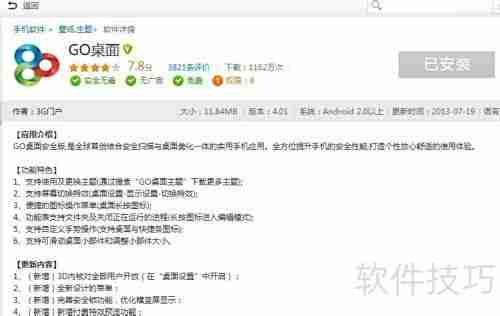
2、 安装完成后,打开GO桌面应用,点击手机的菜单键,在弹出选项中选择“桌面设置”进入配置界面。
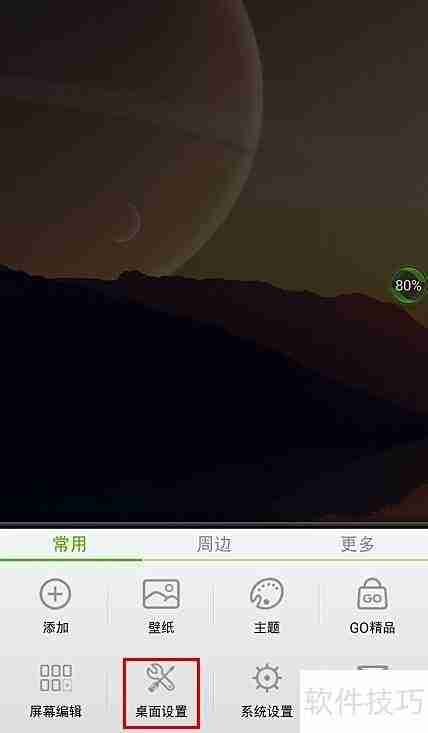
3、 在快捷设置菜单中,找到“3D内核”选项,勾选其右侧的启用框,完成开启操作,如图所示。
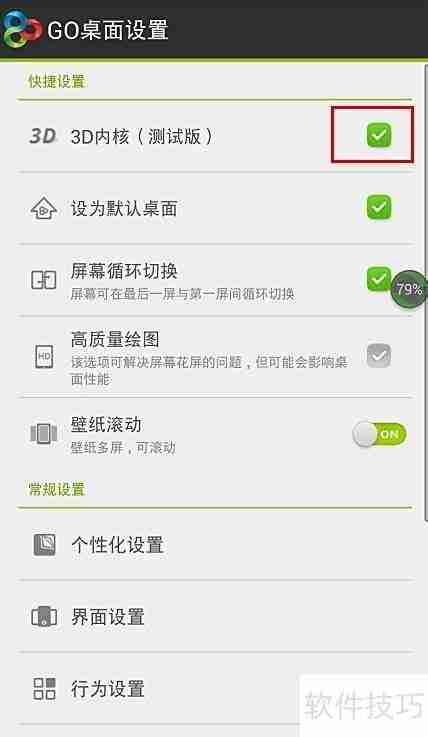
4、 接着进入常规设置中的“行为设置”分类,进行下一步调整,操作步骤如图提示。
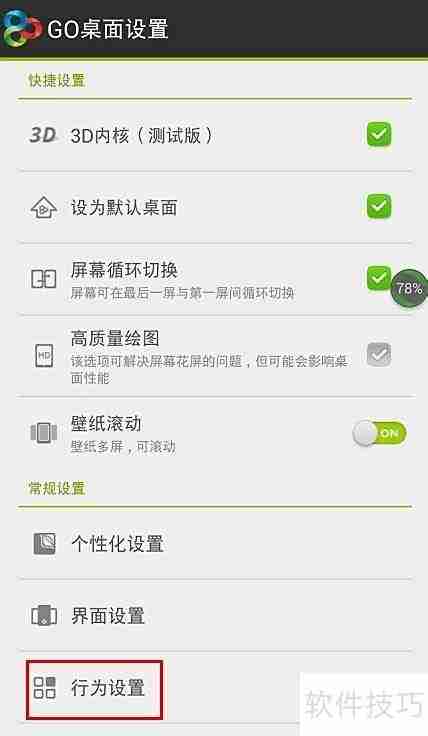
5、 进入桌面设置界面后,定位到“屏幕切换特效”选项,从中选择“水晶3D效果”即可完成特效设置。
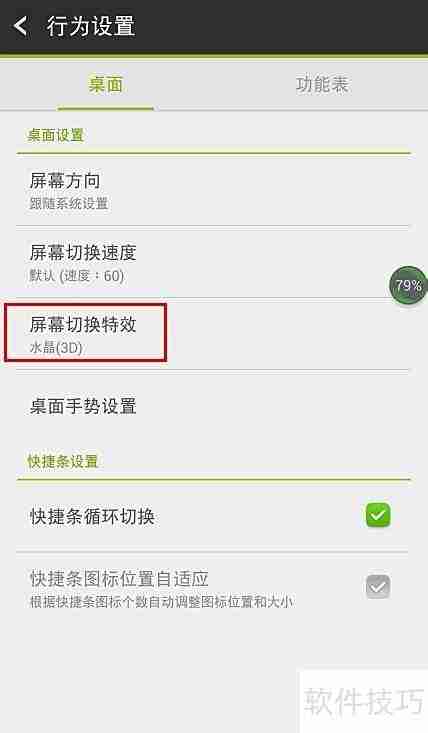
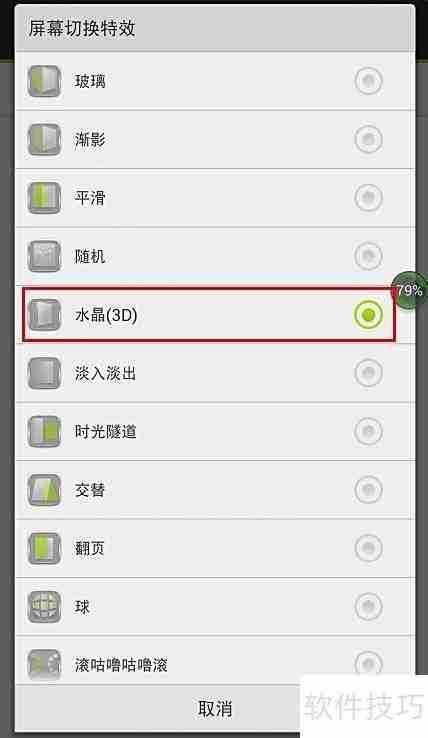
6、 设置完成后,滑动GO桌面的主屏界面,即可体验惊艳的立体动态切换效果,带来震撼视觉享受,令人印象深刻。
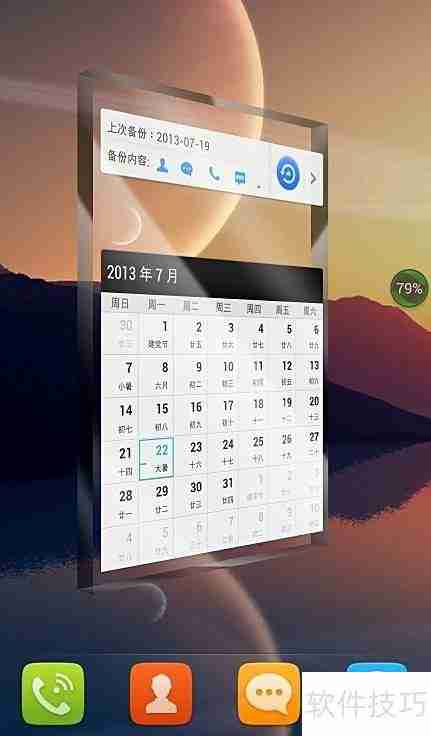
好了,本文到此结束,带大家了解了《Go桌面3D特效设置教程详解》,希望本文对你有所帮助!关注golang学习网公众号,给大家分享更多文章知识!
-
501 收藏
-
501 收藏
-
501 收藏
-
501 收藏
-
501 收藏
-
494 收藏
-
170 收藏
-
176 收藏
-
378 收藏
-
489 收藏
-
206 收藏
-
392 收藏
-
370 收藏
-
451 收藏
-
166 收藏
-
260 收藏
-
159 收藏
-

- 前端进阶之JavaScript设计模式
- 设计模式是开发人员在软件开发过程中面临一般问题时的解决方案,代表了最佳的实践。本课程的主打内容包括JS常见设计模式以及具体应用场景,打造一站式知识长龙服务,适合有JS基础的同学学习。
- 立即学习 543次学习
-

- GO语言核心编程课程
- 本课程采用真实案例,全面具体可落地,从理论到实践,一步一步将GO核心编程技术、编程思想、底层实现融会贯通,使学习者贴近时代脉搏,做IT互联网时代的弄潮儿。
- 立即学习 516次学习
-

- 简单聊聊mysql8与网络通信
- 如有问题加微信:Le-studyg;在课程中,我们将首先介绍MySQL8的新特性,包括性能优化、安全增强、新数据类型等,帮助学生快速熟悉MySQL8的最新功能。接着,我们将深入解析MySQL的网络通信机制,包括协议、连接管理、数据传输等,让
- 立即学习 500次学习
-

- JavaScript正则表达式基础与实战
- 在任何一门编程语言中,正则表达式,都是一项重要的知识,它提供了高效的字符串匹配与捕获机制,可以极大的简化程序设计。
- 立即学习 487次学习
-

- 从零制作响应式网站—Grid布局
- 本系列教程将展示从零制作一个假想的网络科技公司官网,分为导航,轮播,关于我们,成功案例,服务流程,团队介绍,数据部分,公司动态,底部信息等内容区块。网站整体采用CSSGrid布局,支持响应式,有流畅过渡和展现动画。
- 立即学习 485次学习
